在手机上把ipad的icloud下线,iPad是苹果公司推出的一款智能平板电脑,拥有强大的功能和便捷的使用体验,在日常使用中我们经常会将iPad与手机相连接,享受到更多的便利。有时我们可能会遇到一些问题,比如需要在手机上将iPad的iCloud下线。苹果iPad如何关闭iCloud呢?下面将为大家介绍一些简单的操作步骤。通过这些步骤,我们可以轻松地将iPad与iCloud解绑,以便更好地管理我们的设备和数据。
苹果iPad如何关闭iCloud
具体方法:
1.首先,打开IPAD,点亮屏幕,点击“设置”。

2.进入“设置”后,点击IPAD的用户名称,弹出“Apple ID”信息,找到“iCloud”图标。
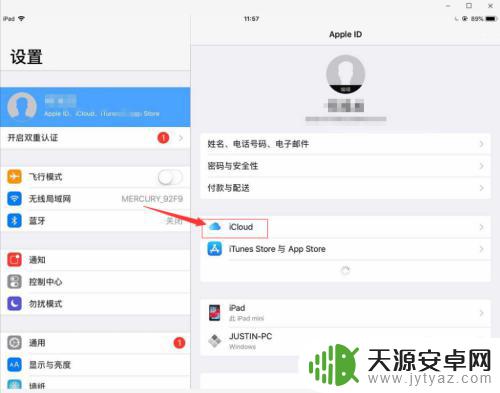
3.点击“iCloud”,进入iCloud管理。右侧翻到最下端,看到“iCloud云备份”,点击进入,关闭云备份。
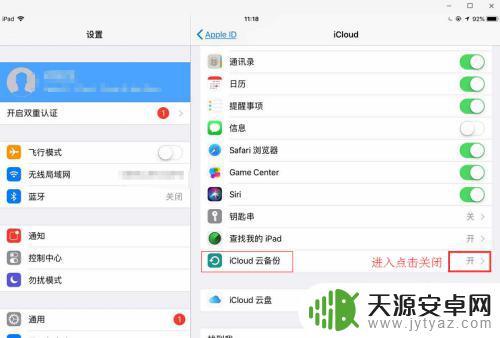
4.返回上一级菜单,来到“iCloud”界面。在“iCloud云备份”下面,会看到“iCloud云盘”,向左滑动后侧按钮,关闭云盘。
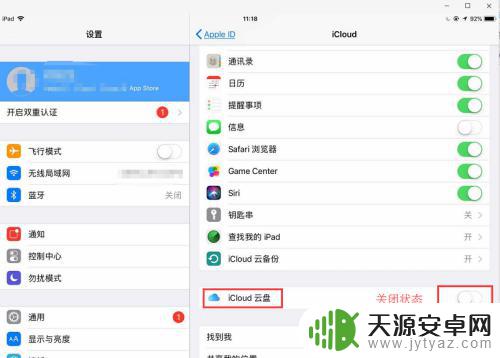
5.关闭后,向上滑动右侧界面,找到“管理存储空间”。
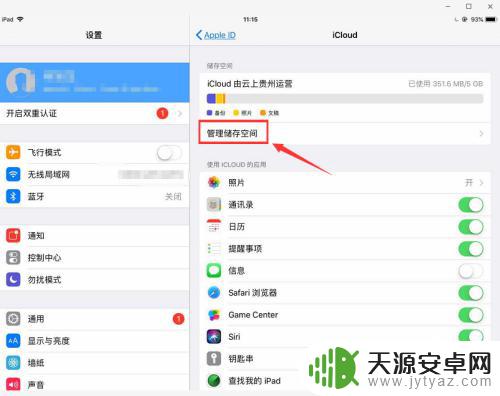
6.点击进入“管理存储空间”,可以看到“备份”,“照片”和“Siri”图标。
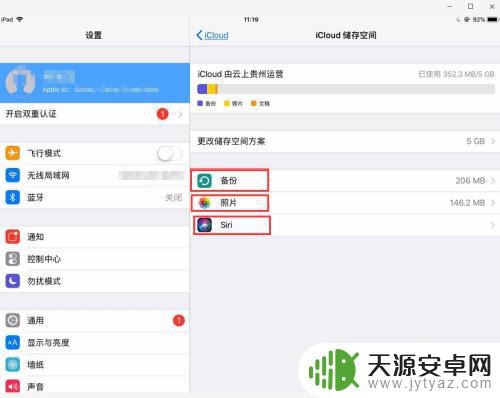
7.点击“备份”进入,看到本机在iCloud中的备份情况,点击进入可以查看具体备份信息。如若不需要备份,可以点击“删除备份”。(删除前务必做好数据备份工作)。
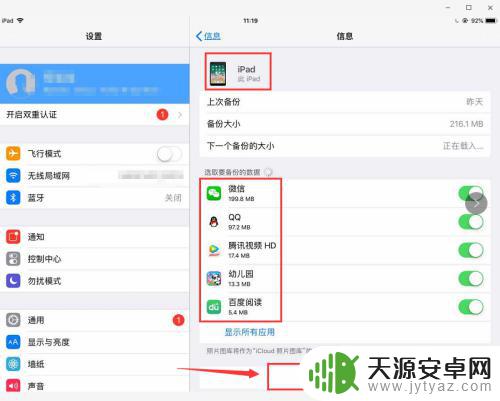
8.返回到第6步骤界面,点击“照片”。进入看到照片容量,点击“通用和删除”,这样在iCloud上保存和备份的数据就会全部删除,同时也会通用iCloud的存储服务。
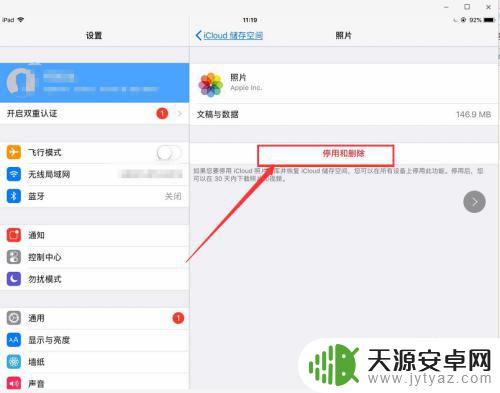
9.好了,至此IPAD上iCloud功能就全部关闭完了,对于iPhone用户,其关闭方式类似,可参照进行。
以上是在手机上将iPad的iCloud下线的全部内容,如果你遇到了相同的情况,赶快参照我的方法来解决吧,希望对大家有所帮助。










